- 系统
- 教程
- 软件
- 安卓
时间:2020-10-21 来源:u小马 访问:次
安装好Win10 2009后该如何设置提高性能?想要系统更快些,相信大家都知道需要去优化它,Win10 2009虽然已经不错,但是每个人使用的东西不一样,要求也不同,一部好的电脑不仅要有好的硬件也要用户懂得使用才能保持流畅的运行。今天小编为大家介绍一下安装好Win10 2009后设置提高性能的方法教程,希望大家会喜欢。
访问:
安装好Win10 2009后设置提高性能的方法:
在win10电源选项中,隐藏了一个大BOSS,“它”才能让电脑性能以最大的限度来发挥!这就是【卓越性能】。那么我们怎样才能开启该功能呢?
第一步:点击任务栏中的搜索框,输入【Windows PowerShell】,接着在搜索结果中点击【以管理员身份运行】。
第二步:在弹出的窗口中,输入代码【powercfg -duplicatescheme e9a42b02-d5df-448d-aa00-03f14749eb61】,注意不包含中括号!回车后即可开启卓越性能。
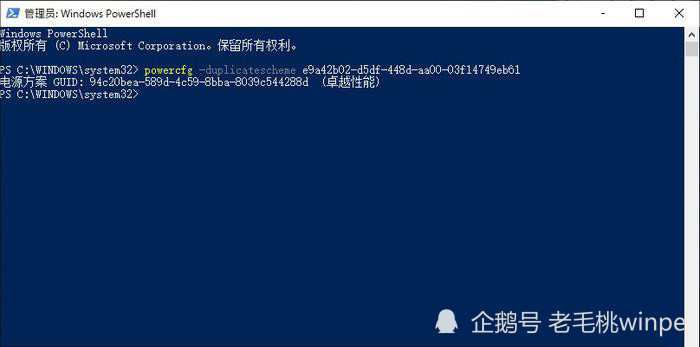
第三步:关闭窗口,打开【设置-电源选项】,此时你就会看到【卓越性能】,勾选即可。
但要说明一点,卓越性能好是好,但在压榨更多性能的同时会加重硬件的负荷。对此,建议大家可针对不同的使用情况来决定系统使用什么样的性能模式。举个例说,如果电脑散热好的情况下,那使用卓越性能模式发挥最大性能是最好的了,但如果你使用笔记本,用电池续航的时候,那么最好还是使用平衡模式。

以上介绍的内容就是关于安装好Win10 2009后设置提高性能的具体操作方法,不知道大家学会了没有,如果你也遇到了这样的问题的话可以按照小编的方法自己尝试一下,希望可以帮助大家解决问题,谢谢!!!!想要了解更多的软件教程请关注Win10镜像官网~~~~





